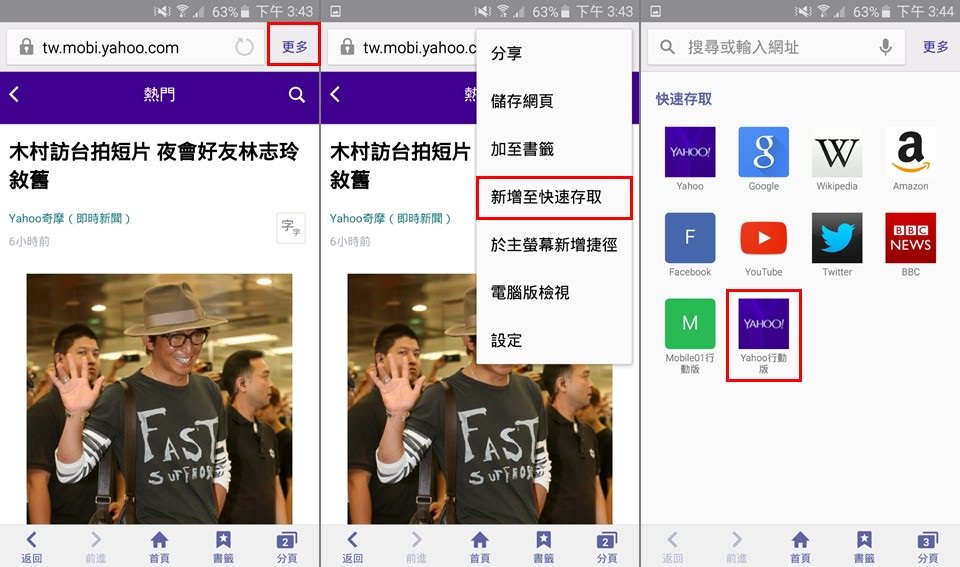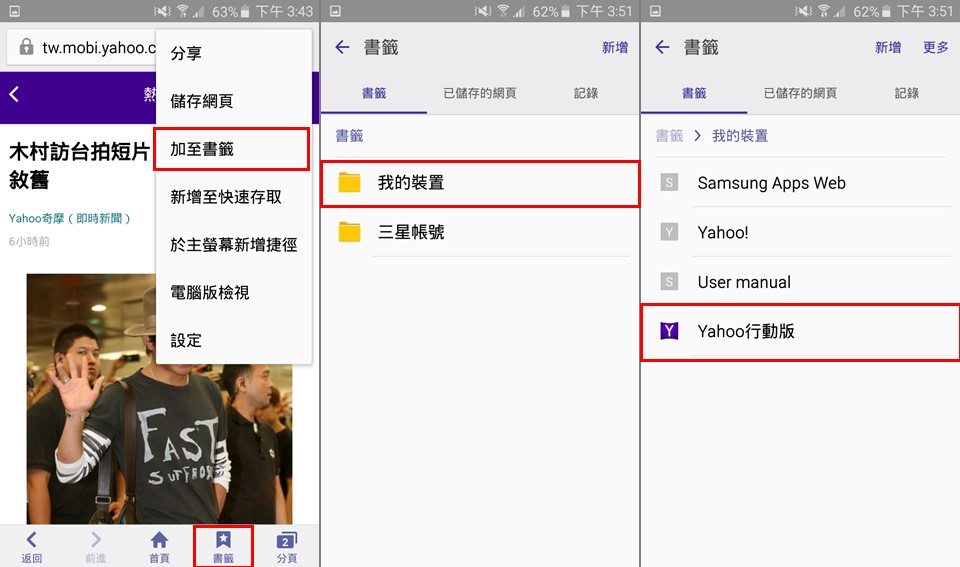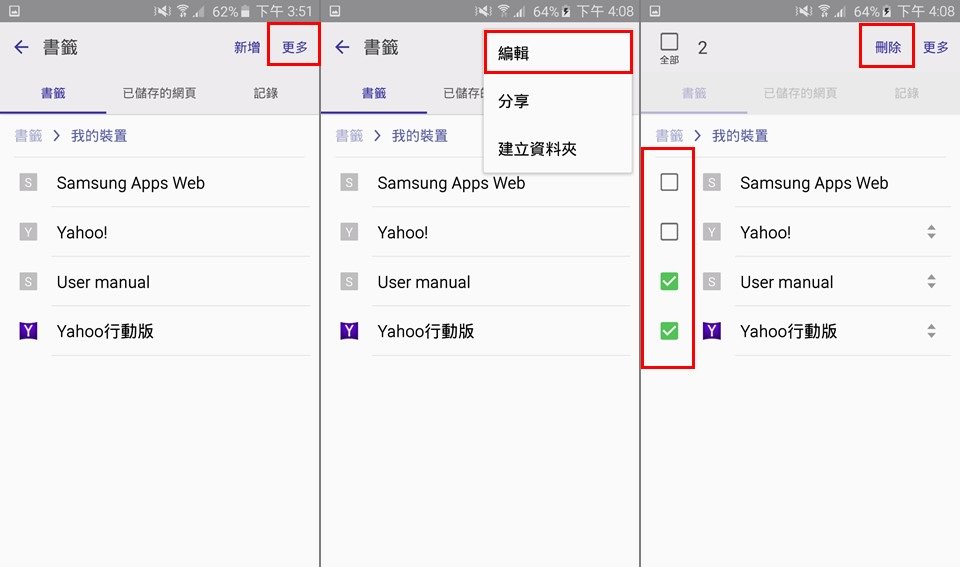【教學】喜歡的就通通加入「書籤」吧!
在前幾天的文章,我們分享了網站的「快速存取」,今兒個我們要分享將網頁加入「書籤」,其實這兩者的概念是相同的,但在用法上還是不太一樣。怎麼不一樣法?
舉個例子,就像在學校裡,每天都要從書包拿出聯絡簿簽名,就適合使用「快速存取」每天報到,每週兩天的音樂課,雖然每週都會用到音樂課本,但在使用頻率上,就沒有聯絡簿那麼頻繁,適合使用「書籤」,需要時再點開。
再換個例子,公司E-mail絕對是每天必須收信的,登入信箱的入口就可以使用「快速存取」,讓網頁開啟就抵達目的地,而每週一次或者不定時的網頁瀏覽,因使用頻率相對較低,放在「快速存取」頁可能增加版面複雜性,反而降低尋找的速度,此類就適合存在「書籤」裡喔。
我們直接示範兩個不同的地方,在一個網頁裡,因來不及看完或想要好好收藏,在右上角「更多」→「新增快速存取」,可以看到此網頁被加到「快速存取」頁,但手機版面有限,此類網頁再多加幾個,馬上就滿到溢出來,屆時反而更難尋找想要的網站。
而在「書籤」的用法,同樣選擇右上角「更多」→「加至書籤」,在下方工具列選擇「書籤」→「我的裝置」,剛才設定的網頁就會在這裡出現,如果加太多也可以在書籤檢視頁的右上角「更多」→「新增資料夾」來做分類。
「書籤」的設定雖然跟「快速存取」只差一鍵的距離,但在用法上,「書籤」比較偏向常常使用但還沒到每天使用的、喜歡想保存的、未讀完存起來之後繼續看的、同一網站的單一網頁這類。當然屬於這類應該有很多,所以我們也要記得時常整理,在「書籤」檢視頁的右上角「更多」→「編輯」,可以勾選後→「刪除」,或者勾選單一選項後「更多」→「編輯書籤」,時常整理緊要關頭要尋找時才能有條不紊。
學會了「快速存取」和「書籤」的功能後,將自己常用的網站、網頁善加整理,在手機上瀏覽網頁更可以節省許多寶貴時間,不會因為螢幕版面小了,徒增使用上的麻煩,熟悉設定脈絡後,使用起來定能得心應手喔。